O novo iPhone 15 está chegando em 12 de setembro. Você também está esperando pelo novo modelo? Se quiser manter seu iPhone antigo depois de comprar o iPhone 15, você pode fazer backup do seu WhatsApp agora e restaurá-lo no seu novo iPhone 15 mais tarde. Dessa forma, poderá começar a usar o novo iPhone 15 sem problemas.
Aqui estão as instruções para fazer isso.
Neste artigo
Método 1 Backup e restauração do WhatsApp no iPhone 15 via MobileTrans
Backup - Passo 1: Primeiro, conecte o smartphone Android ou iPhone antigo ao computador usando o cabo USB.
Backup - Passo 2: Em seguida, baixe e inicie o MobileTrans. Na tela inicial do software, vá para Backup e Restauração. Encontre a opção Backup de dados de aplicativos e depois clique em Backup.

Backup - Passo 3: Em seguida, selecione a opção para fazer backup do WhatsApp. O software exibe o telefone de origem à esquerda e o computador à direita. Escolha os tipos de dados que pretende transferir e clique em Iniciar. O processo de backup será iniciado automaticamente.


Backup - Passo 4: Em poucos minutos, o MobileTrans concluirá o backup dos dados do WhatsApp.

Após o backup, seus dados do WhatsApp estão prontos para quando você adquirir seu novo iPhone 15. Uma vez feito isso, siga as instruções abaixo para restaurar o backup do WhatsApp no seu novo dispositivo.
Restauração - Passo 1: Conecte o iPhone 15 ao seu computador através do novo cabo USB-C.
Restauração - Passo 2: Abra o software MobileTrans no seu computador e escolha a opção Backup e Restauração. Em Backup de dados de aplicativos, clique em Restaurar.

Restauração - Passo 3: Então, você verá o backup do WhatsApp criado anteriormente. Clique no ícone de Restauração, à direita. Em seguida, restaure o backup do WhatsApp no seu novo iPhone 15.
Certifique-se de que o dispositivo permanece conectado ao computador durante o processo. Dentro de poucos minutos, o MobileTrans moverá os dados do WhatsApp para o seu novo iPhone 15.
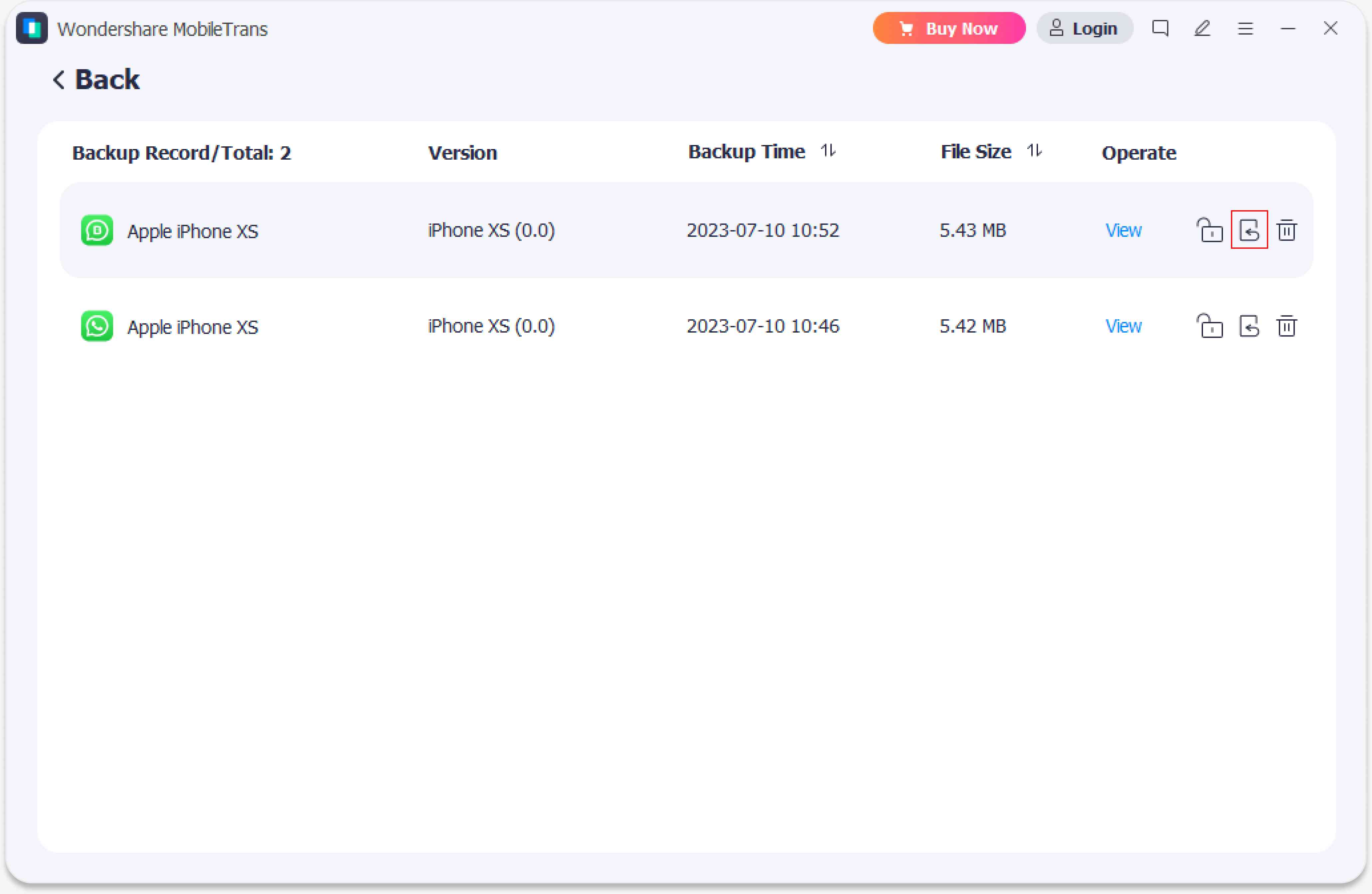

Após a conclusão do processo, os dados do WhatsApp estarão disponíveis em seu novo iPhone 15.
Método 2 Backup e restauração do WhatsApp no iPhone 15 via iCloud
O iCloud é a principal ferramenta para usuários de dispositivos Apple e tem tudo o que você precisa para mudar para um novo modelo de iPhone. Se você comprar o novo iPhone 15, poderá querer mover seus dados importantes do WhatsApp do iPhone antigo para o novo. Felizmente, é possível fazer isso com o backup do iCloud.
Passo 1 Faça backup do WhatsApp no seu iPhone antigo.
Abra o WhatsApp e localize a opção Configurações. Em seguida, toque em Bate-papos e escolha a opção Backup de bate-papos. Toque em Fazer backup agora para iniciar o backup das conversas do WhatsApp.
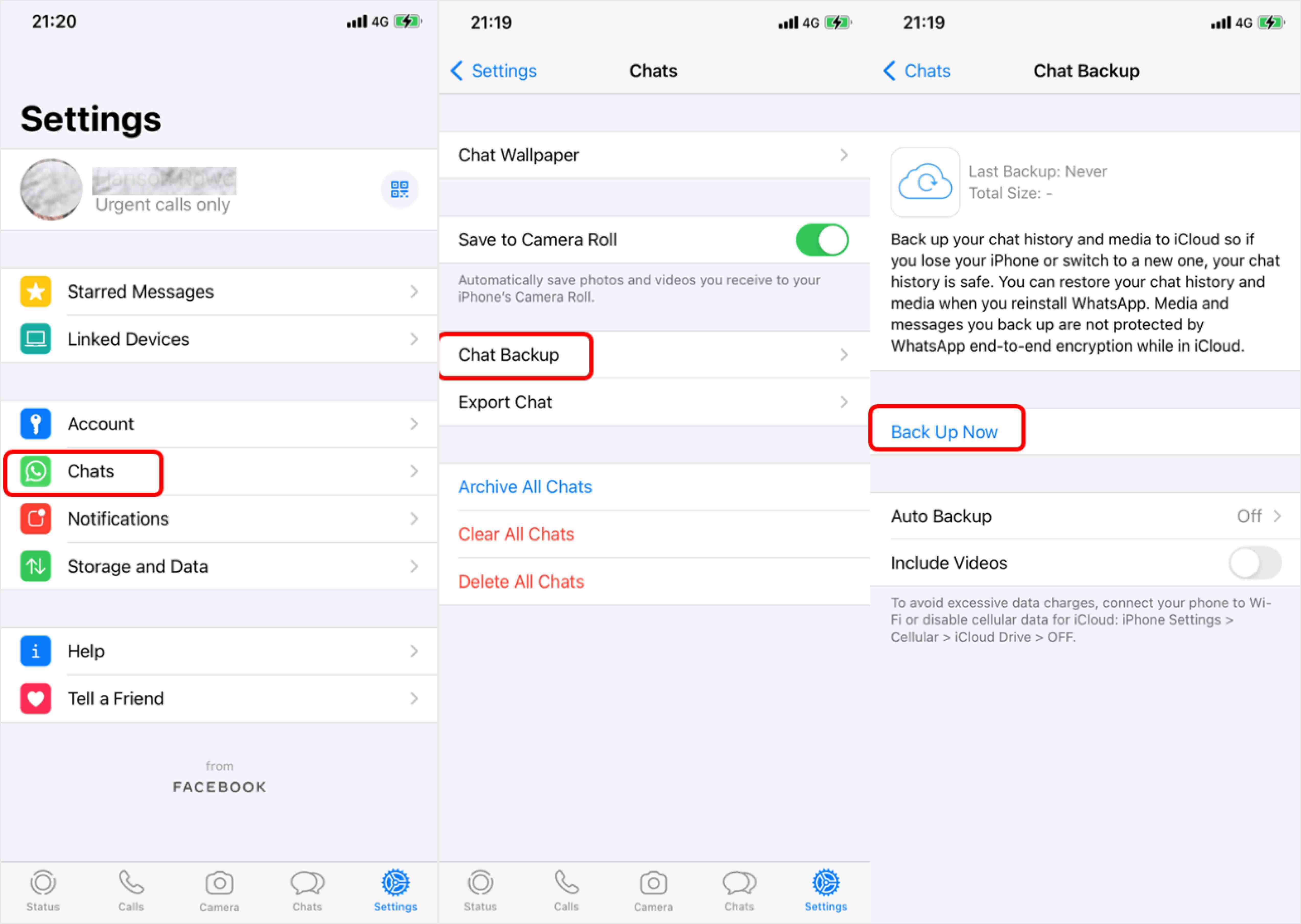
Passo 2 Faça login no WhatsApp no seu novo iPhone
Instale o WhatsApp no seu novo iPhone 15 e exclua-o do iPhone antigo. Depois, faça login na sua conta iCloud no novo iPhone. Aqui, insira o ID Apple e senha da sua conta Apple.
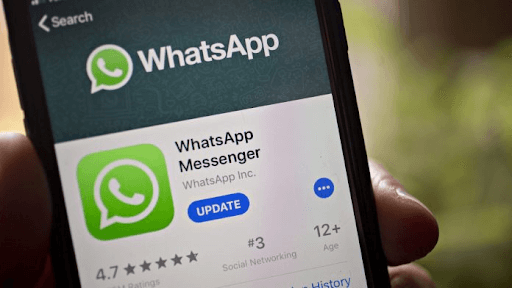
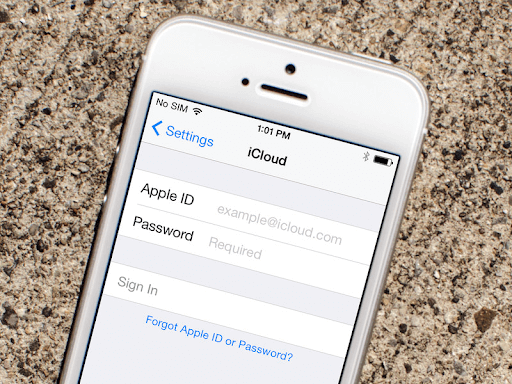
Passo 3 Restaure o backup do WhatsApp no seu novo iPhone 15.
Após fazer login em sua conta do WhatsApp no novo iPhone, você verá uma solicitação para restaurar o histórico de bate-papo antigo. Clique nessa opção para Restaurar o histórico de bate-papo. Em seguida, os dados incluídos no backup no iCloud começarão a ser restaurados no seu novo iPhone.
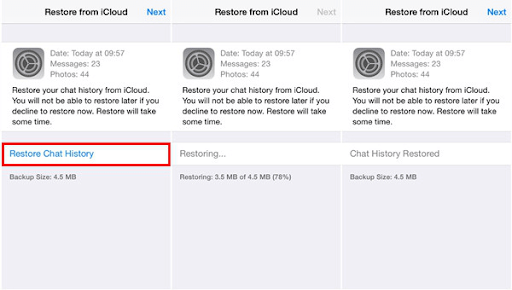
Método 3 Backup e restauração do WhatsApp no iPhone 15 via iTunes
O iTunes é outra forma simples de mover dados entre iPhones. Os usuários de iPhones podem seguir as instruções fáceis apresentadas abaixo para fazer backup e restaurar os dados do WhatsApp após adquirir um novo iPhone 15.
Passo 1 Restaure os dados do WhatsApp do seu iPhone antigo para um computador.
Passo 2 Ligue o novo iPhone. Se você já configurou o novo iPhone, pule a configuração antes de passar para o próximo passo.
Passo 3 Siga as instruções na tela até ver a opção "Aplicativos e dados". Depois, selecione a opção "Restaurar do Mac ou PC".
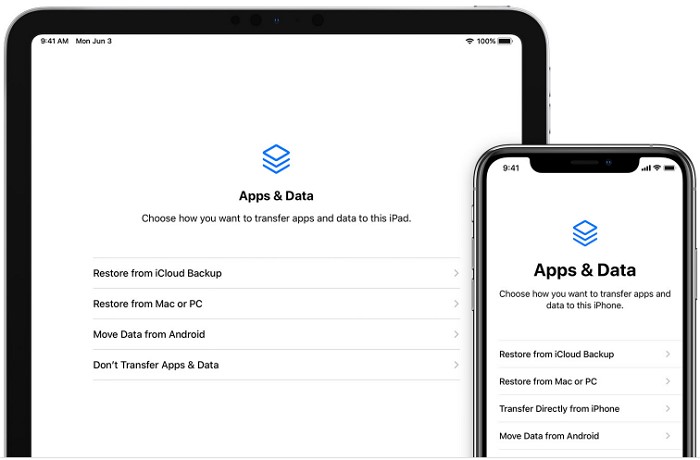
Passo 4 Agora, conecte o novo iPhone ao PC, inicie o iTunes e escolha o dispositivo.
Passo 5 Selecione a opção Restaurar backup e selecione o backup correto. Você pode determinar qual backup deve restaurar por data e tamanho. Se o backup for criptografado, você será solicitado a inserir a senha correta.
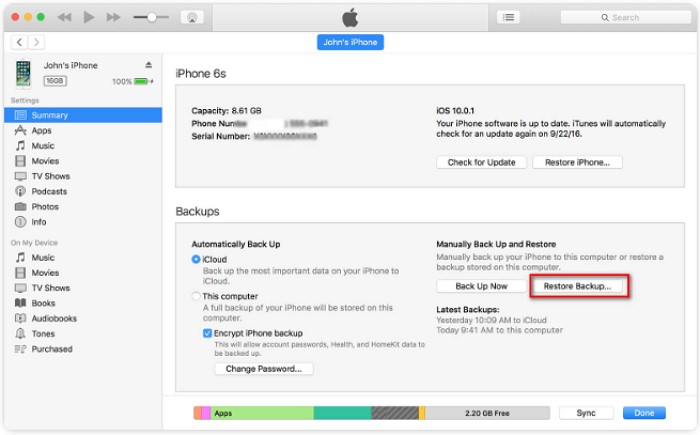
Passo 6 Aguarde alguns segundos e o processo de restauração será concluído. Depois, conclua os passos restantes da configuração em seu novo iPhone.
Comparação entre os dois métodos
Cada método apresentado acima tem seus prós e contras. Assim, você deve escolher a melhor opção com base em suas necessidades.
MobileTrans
iCloud:
iTunes:

 4,5/5 Excelente
4,5/5 Excelente

